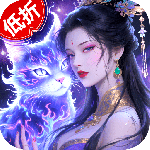PotPlayer怎么修复花屏 PotPlayer解码问题解决方案

potplayer花屏问题通常由解码器或硬件设置不当引起,解决方法如下:一、更换视频解码器为ffmpeg并启用dxva 2.0硬件解码;二、更新显卡驱动与directx运行库,并检查核显启用状态;三、调整视频输出模式如direct3d 9/11或opengl,并关闭全屏优化功能。通过以上步骤多数情况下可有效解决花屏问题。
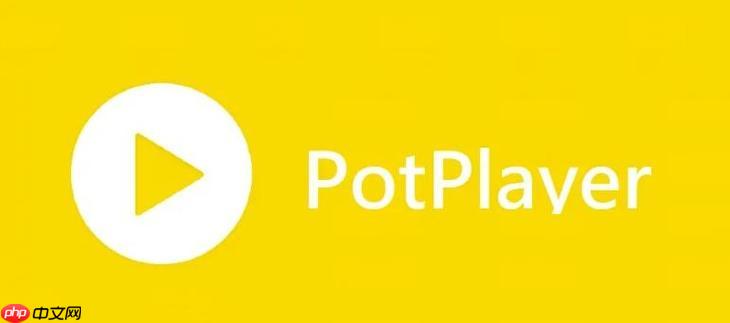
花屏问题在PotPlayer中其实挺常见,大多数时候是解码器或硬件设置的问题。重点在于找到合适的解码方式,并确保系统支持对应的播放环境。
一、检查并更换视频解码器
PotPlayer默认使用内置的解码器,但有时并不兼容某些格式,尤其是高清或者特殊编码的视频(比如蓝光原盘),这时候就容易出现花屏。
尝试切换到FFmpeg解码:打开PotPlayer,进入“选项” → “滤镜” → “视频解码器”,选择“FFmpeg”作为默认解码器。开启DXVA 2.0硬件解码:这个功能可以借助显卡来解码视频,减轻CPU负担,尤其对4K或高码率视频很重要。路径是“选项” → “滤镜” → “视频解码器”中勾选“启用 DXVA2”。如果你不确定哪种解码器合适,可以先让PotPlayer自动选择,再根据播放效果调整。
二、更新显卡驱动与DirectX运行库
花屏也可能是系统底层支持不到位造成的,尤其是显卡驱动和DirectX组件。
更新显卡驱动:去正式下载最新版本的NVIDIA、AMD或Intel显卡驱动。安装或修复DirectX运行库:有些系统可能缺少必要的DirectX组件,导致PotPlayer无法正常渲染画面。可以从微软正式下载最新版DirectX运行库安装包。检查是否启用了核显:如果是双显卡笔记本,BIOS里如果没有同时启用核显和独显,PotPlayer可能会找不到正确的解码路径,特别是在使用核显输出时。有时候重装完系统后这些问题更容易出现,因为很多基础组件都没有装全。
三、调整全屏或输出模式设置
有些用户反映PotPlayer在全屏状态下花屏,窗口模式下却没问题。这多半跟输出模式有关。
进入“选项” → “滤镜” → “视频输出”,试试切换不同的输出方式,比如“Direct3D 9”、“Direct3D 11”或者“OpenGL”。如果使用多显示器,注意主屏和副屏的分辨率与刷新率是否一致,不一致也可能导致画面异常。可以尝试关闭“全屏优化”功能,Windows 10/11自带的这个功能有时候会影响播放器表现。这部分设置不需要太复杂操作,改几个选项就能看到效果。
基本上就这些比较常见的解决办法了。遇到花屏别急着换播放器,先从解码器、驱动和输出设置这几个方向排查一下,很多时候问题就能解决。
免责声明
游乐网为非赢利性网站,所展示的游戏/软件/文章内容均来自于互联网或第三方用户上传分享,版权归原作者所有,本站不承担相应法律责任。如您发现有涉嫌抄袭侵权的内容,请联系youleyoucom@outlook.com。
同类文章
小米华为罕见达成共识:自研芯片成高端突围关键
9月26日消息,雷军和余承东这两位大佬从手机圈一直斗到了汽车圈,而双方的故事还在继续。昨天的发布会上,雷军还致敬了一把华为,而他本人的观点和余承东也是罕见一致,那就是旗下产品都要高端化,包含自研芯片
七彩虹B850主板发布:WIFI7双型号799元起售
9月26日消息,七彩虹推出了两款B850 WIFI7主板新品,分别是BATTLE-AX B850M-PLUS S WIFI7 V14超级黑刃和COLORFIRE B850M-MEOW WIFI7 V
13代14代酷睿处理器涨价10%,游戏CPU性能担当
9月26日消息,据最新消息,Intel计划提高其第13代和第14代酷睿(Raptor Lake)处理器的价格,涨幅超过10%。报道称,Intel此次涨价的原因可能与台积电的供应问题以及AI PC市场
酷睿Ultra 200S游戏性能完胜锐龙9000?
9月26日消息,在处理器市场竞争激烈的当下,Intel和AMD都在努力说服消费者选择自家的产品。最近,Intel发布了一份宣传材料,将其最新的Arrow Lake桌面CPU与AMD的锐龙9000系列
蓝宝石X870A PURE主板首发上市,售价2299元
9月26日消息,蓝宝石首款X870主板X870A PURE极地虽然最新尚未正式发布,但近日已在部分零售商处现身。目前,部分零售商已经将蓝宝石X870A PURE WIFI7主板列入产品清单,售价约为
相关攻略
热门教程
更多- 游戏攻略
- 安卓教程
- 苹果教程
- 电脑教程